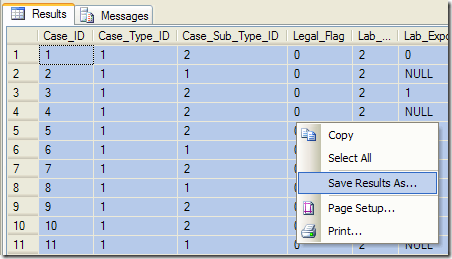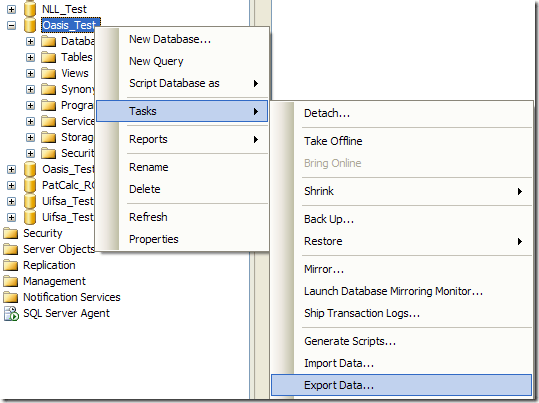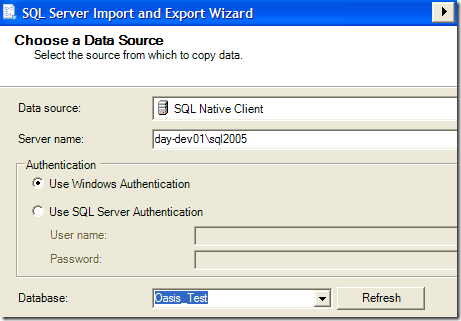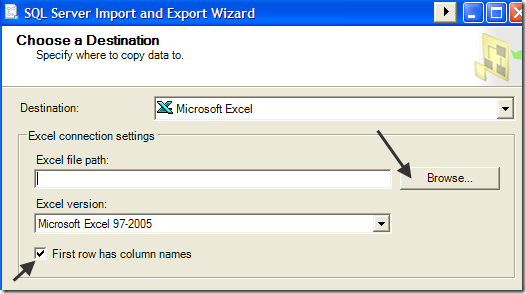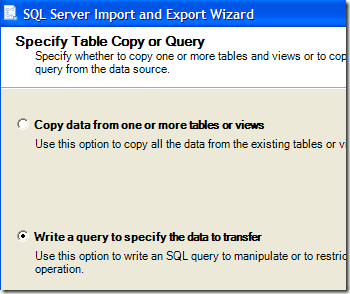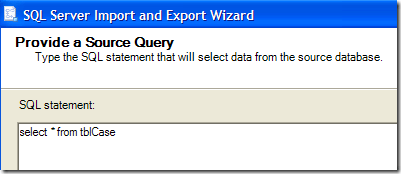Ile razy trzeba było napisać szybkie zapytanie w SQL Management Studio dla kogoś, a następnie wyeksportować dane do Excela? Eksport danych z SQL Server jest dość długi proces i obejmuje kilka etapów, ale gdy zrobisz to kilka razy, to nie jest źle.
Jedno dowiedziałem się o zapisywanie wyników zapytań SQL do formatu Excel lub CSV jest to, że najlepiej jest użyć Kreatora importu i eksportu SQL zamiast próbować kliknąć prawym przyciskiem myszy na wyniki i zapisać je.
Możesz zawsze kliknij prawym przyciskiem myszy i wybierz Zapisz wyniki jako, ale otrzymany plik CSV nie będzie zawierał nagłówków kolumn! To jest królewski ból, jeśli masz 50 kolumn.
Eksport danych SQL do programu Excel
Aby wyeksportować danych SQL prawidłowy sposób, kliknij prawym przyciskiem myszy na bazie danych (nie tabeli) i wybierz Zadania, Eksport danych.
Następnie trzeba wybrać Źródło danych. Jeśli klikniesz prawym przyciskiem nazwę bazy danych, wszystko powinno pojawić się automatycznie.
Teraz musisz wybrać Miejsce docelowe . Śmiało wybierz Microsoft Excelz rozwijanej listy. Następnie należy kliknąć Przeglądaji wybrać lokalizację wyjściowego pliku Excel. Pamiętaj też, aby pole "Pierwszy wiersz zawierało kolumny" było zaznaczone.
Dalej możesz albo wyeksportuj całą tabelę / widok do programu Excel, albo wpisz własne zapytanie. W moim przypadku napiszę zapytanie o dane, które chcę eksportować.
Wpisz zapytanie, a następnie kliknij Parse, aby upewnić się, że wszystko jest w porządku.
na koniec kliknij Dalej, a następnie kliknij Zakończ. Twoje dane SQL zostaną wyprowadzone do pliku Excel i będą zawierały wszystkie nagłówki kolumn! Ciesz się!